Với Photo Story 3 for Windows bạn có thể tạo ra cho mình một Slide trình chiếu bằng những hình ảnh mà bạn có kèm với đó là những hiệu ứng, nhạc nền khiến cho video ảnh của bạn trở nên thú vị và hấp dẫn vô cùng, cách cài đặt Photo Story 3 for Windows sẽ được Taimienphi.vn chia sẻ qua bài viết dưới đây
Photo Story 3 hay còn gọi là Microsoft's Photo Story là một phần mềm miễn phí trên Windows cho phép người dùng tạo Slide trình chiếu với những bức ảnh mà bạn có. Bạn có thể nhanh chóng cắt, xoay ảnh, chỉnh sửa ảnh của mình, thêm phụ đề, đặt tiêu đề.... Hơn thế nữa bạn có thể thêm hiệu ứng âm thanh, nhạc nền vào video. Photo Story sẽ lưu Slide ảnh của bạn dưới dạng file WMV với dung lượng nhỏ nhất, bạn có thể trực tiếp chạy trên máy tính của mình hoặc có thể chuyển đổi sang định dạng khác nhờ vào phần mềm chuyển đổi thứ 3. Hãy cùng Taimienphi.vn tìm hiểu về cách cài đặt Photo Story 3 for Windows qua bài viết dưới đây.

Tính năng chính của Photo Story 3
- Tạo ra Slide trình chiếu ảnh
- Thêm phụ đề, đặt tiêu đề cho ảnh
- Tính năng chỉnh sửa ảnh
- Tạo hiệu ứng âm thanh cho slide
- Hỗ trợ nhiều định dạng ảnh
Cách cài đặt Photo Story 3 for Windows
Thông tin phần mềm Photo Story 3
- Hệ điều hành: Windows
- Bản quyền: Miễn phí
- Dung lượng: 5.0 MB
- Phiên bản: 3.0.1115.11
Các bạn có thể tải Photo Story 3 for Windows về máy tính của mình theo đường dẫn sau: Download Photo Story 3 for Windows
Bước 1: Các bạn tải Photo Story 3 for Windows theo dường dẫn trên sẽ được một file có tên PStory.msi, các bạn khởi động file này lên và bắt đầu tiến trình cài đặt Photo Story 3 for Windows.
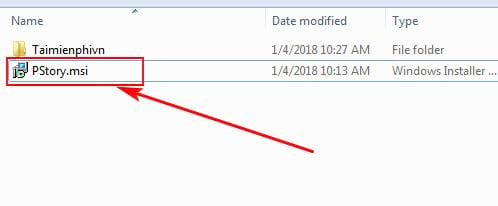
Bước 2: Các bạn click Next để tiếp tục

Bước 3: Tích chọn I accept the terms in the license agreement để đồng ý với các điều khoản sử dụng phần mềm, sau đó click Next để chuyển sang bước tiếp theo

Bước 4: Nếu bạn muốn thay đổi thư mục cài đặt Photo Story 3 for Windows thay cho thư mục mặc định là Program Files thì bạn có thể click vào Change. Sau khi đã chọn xong thư mục cài đặt bạn click Next để tiếp tục.

Bước 5: Bạn có thể click Back để xem lại các thiết lập cài đặt của mình, cuối cùng click Install để bắt đầu tiến trình cài đặt

Bước 6: Tiến trình cài đặt bắt đầu, các bạn chờ trong giây lát để tiến trình hoàn thành. Bạn có thể click Cancel để hủy bỏ tiến trình cài đặt

Bước 7: Sau khi hoàn thành, các bạn click Finish để kết thúc tiến trình cài đặt Photo Story 3 for Windows.

Một số hình ảnh của phần mềm



https://thuthuat.taimienphi.vn/cach-cai-dat-photo-story-3-for-windows-29761n.aspx
Chỉ với một vài thao tác đơn giản, bạn đã có thể hoàn thành cài đặt Photo Story 3 for Windows trên máy tính của mình. Hy vọng rằng với Photo Story 3 for Windows bạn sẽ tạo ra được những Slide ảnh thú vị và độc đáo để chia sẻ cho bạn bè, người thân. Chúc các bạn thành công.